电脑怎么进入安全模式,详细教您xp系统进入安全模式的方法
- 分类:win8 发布时间: 2017年12月29日 18:01:49
当我们的系统出现故障时,一般都会在正常的模式下进行解决,而无法解决的一些问题,用户都会进入安全模式,在安全模式下,进行检查修复的电脑系统的操作,那么电脑怎么进入安全模式呢?不懂电脑的人来说,有一定的难度,下面,小编就以xp系统为例,向大家演示xp系统进入安全模式的方法。
在日常的电脑使用,用户可能会出于需要,会在网上下载安装软件,但是却会意外的发现不是自己所需要的软件,于是乎就想着将其删掉,但是却无论怎么都无法删除,那么该怎么办呢?答案就是进入安全模式进行删除,那么怎么进入安全模式呢?为此,小编就来跟大家带来了xp系统进入安全模式的教程。
电脑怎么进入安全模式
开启电脑后,选择系统菜单。这时按下“F8”。
看不到这界面的请开机后一直按“F8”。

xp系统电脑图解-1
进入高级选项后选择“安全模式”,回车。

xp系统电脑图解-2
下方出现蓝色字体“安全模式”,进入系统。

安全模式电脑图解-3
当进入安全模式后,屏幕四角都会出现“安全模式”,并且背景是黑色。窗体为经典windows 2000的样式。
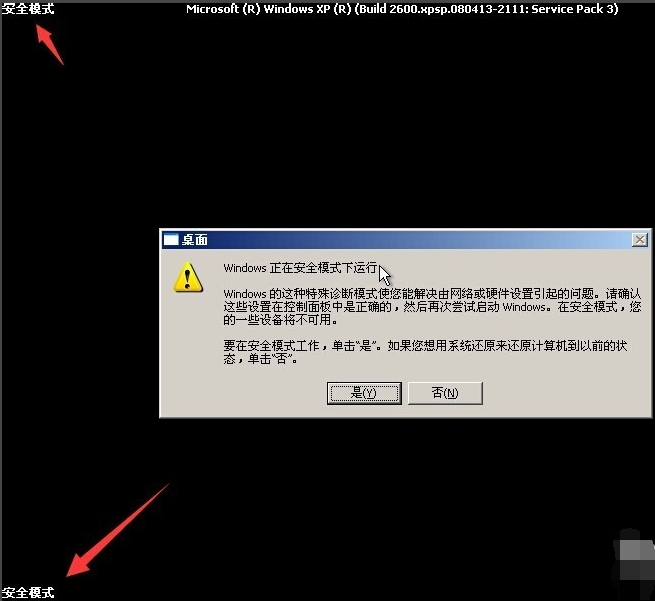
电脑电脑图解-4
出现对话框,选择“是”。

安全模式电脑图解-5
安全模式下的系统桌面。
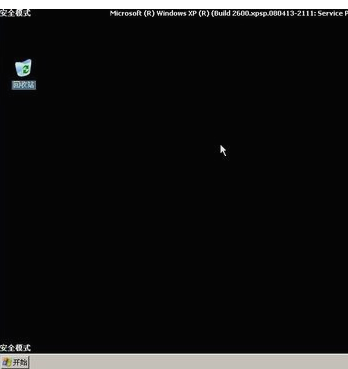
xp系统电脑图解-6
以上就是xp系统进入安全模式的操作方法了。
猜您喜欢
- 细说电脑开机没反应怎么办..2018/12/21
- 为你解答电脑截图快捷键有哪些..2019/01/15
- cad2007激活码,详细教您怎么激活cad20..2018/03/27
- 技术编辑教您zip格式用什么打开..2019/03/06
- win7iso系统映像安装教程2016/11/20
- u盘修复工具图文教程2016/11/05
相关推荐
- 手机怎么出厂设置 2020-01-03
- 详细教您三星手机连接电脑的方法.. 2019-04-30
- 安装win7系统图解教程 2016-12-30
- ipad连接电视,详细教您ipad怎么连接电.. 2018-08-29
- win7深度技术和雨林木风哪个好呢?.. 2017-04-15
- 菜鸟一键重装系统教程 2016-10-27



